
在 KubeSphere 中部署 RadonDB PostgreSQL
RadonDB PostgreSQL 是基于 PostgreSQL 的开源、云原生、高可用集群解决方案。
本教程演示如何从 KubeSphere 应用商店部署 RadonDB PostgreSQL。
准备工作
- 请确保已启用 OpenPitrix 系统。
- 您需要创建一个企业空间、一个项目和一个用户帐户 (
project-regular) 供本教程操作使用。该帐户需要是平台普通用户,并邀请至项目中赋予operator角色作为项目操作员。本教程中,以project-regular身份登录控制台,在企业空间demo-workspace中的demo-project项目中进行操作。有关更多信息,请参见创建企业空间、项目、帐户和角色。
动手实验
步骤 1:从应用商店中部署 RadonDB PostgreSQL
-
在
demo-project项目的概览页面,点击左上角的应用商店。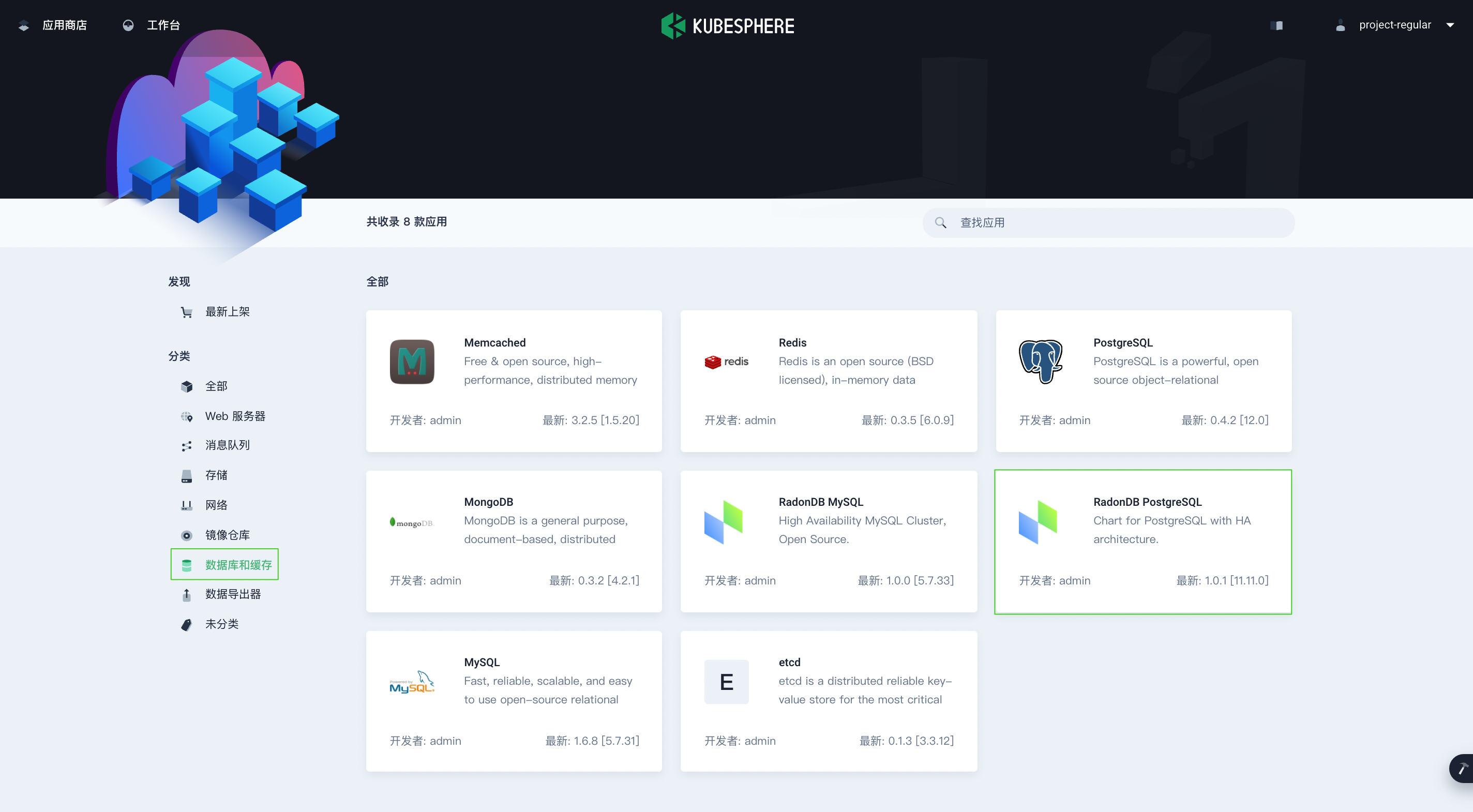
-
找到 RadonDB PostgreSQL,点击应用信息页面上的部署。
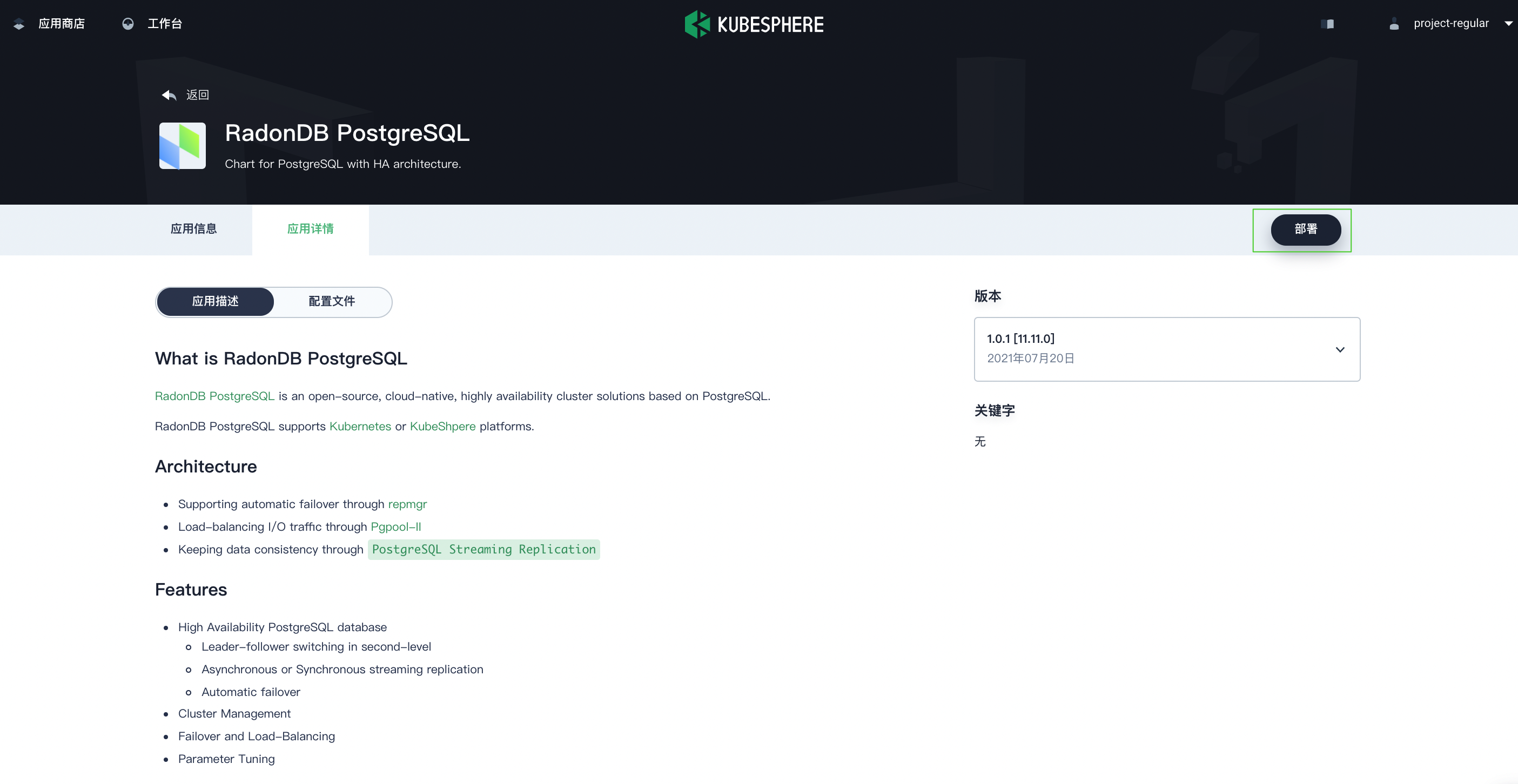
-
设置名称并选择应用版本。请确保将 RadonDB PostgreSQL 部署在
demo-project中,点击下一步。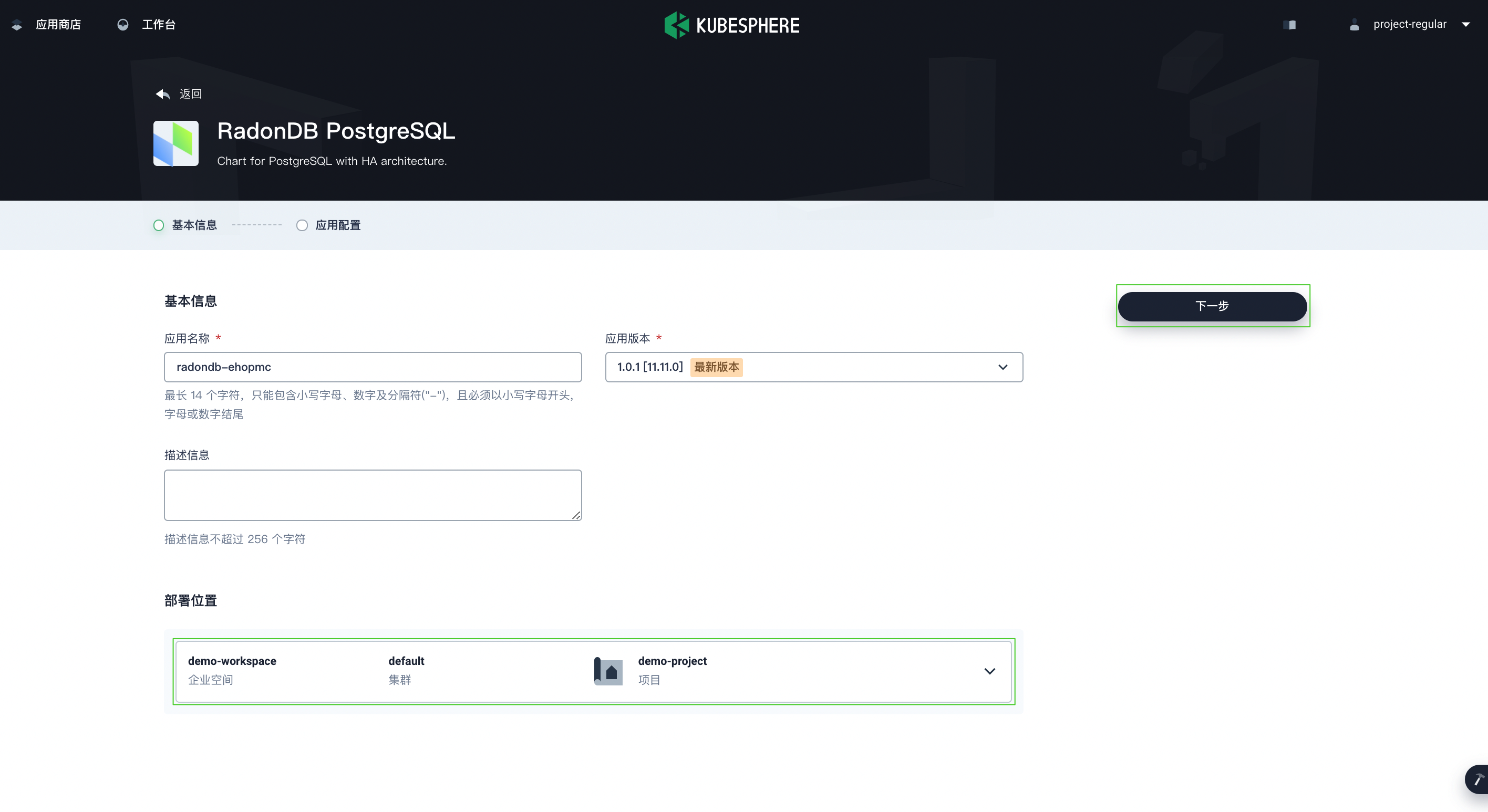
-
在应用配置页面,您可以使用默认配置,或者编辑 YAML 文件以自定义配置。点击部署继续。
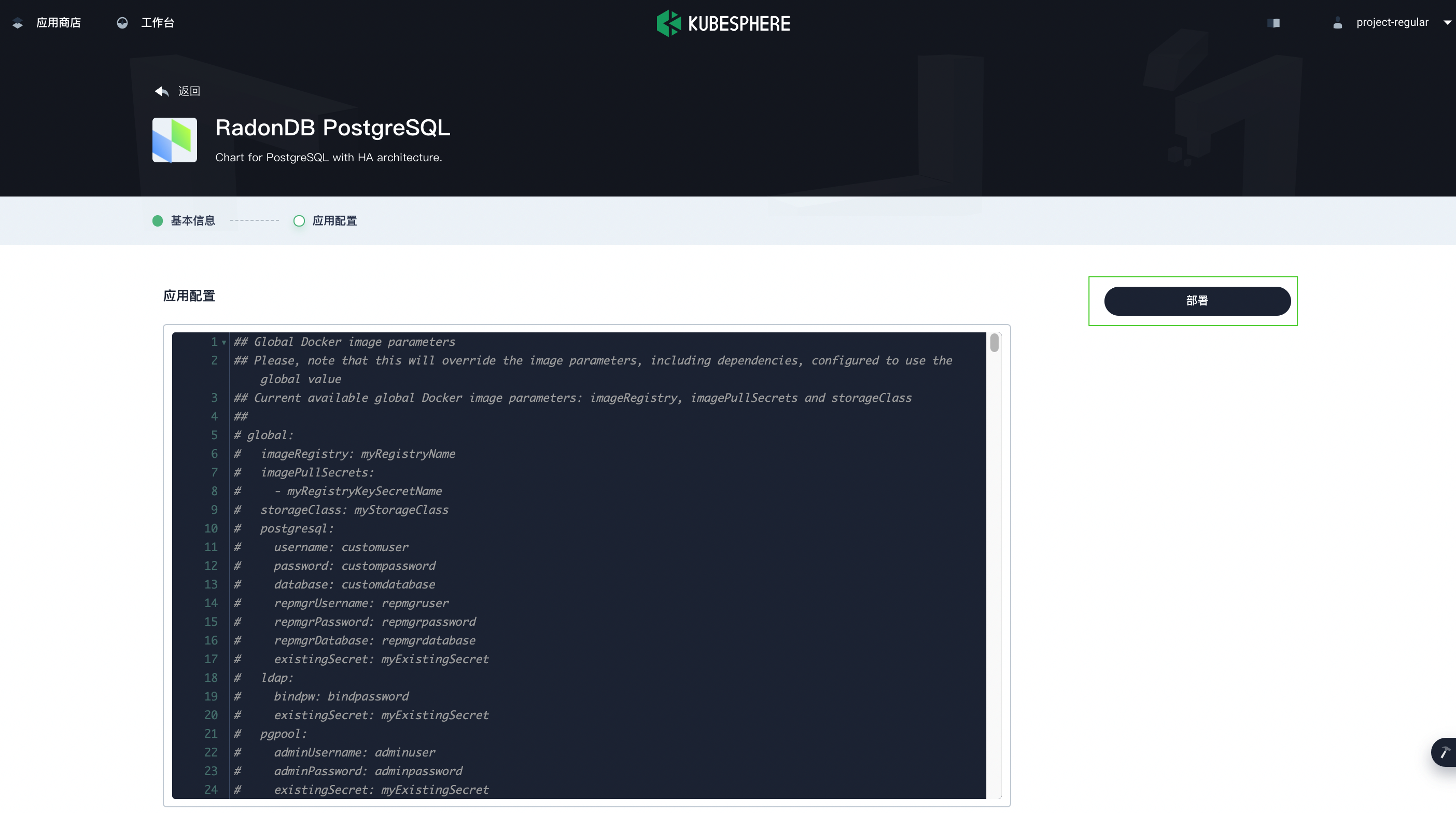
-
稍等片刻待 RadonDB PostgreSQL 启动并运行。
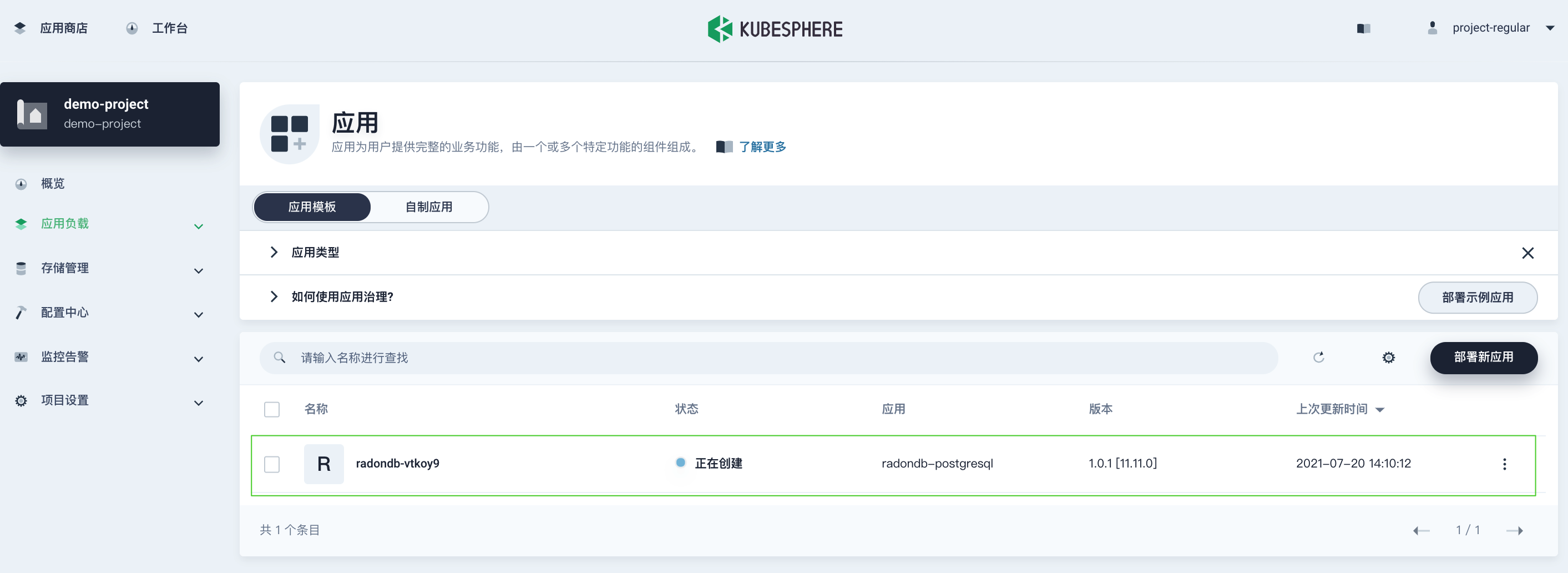
步骤 2:查看 PostgreSQL 集群状态
-
在
demo-project项目的概览页面,可查看当前项目资源使用情况。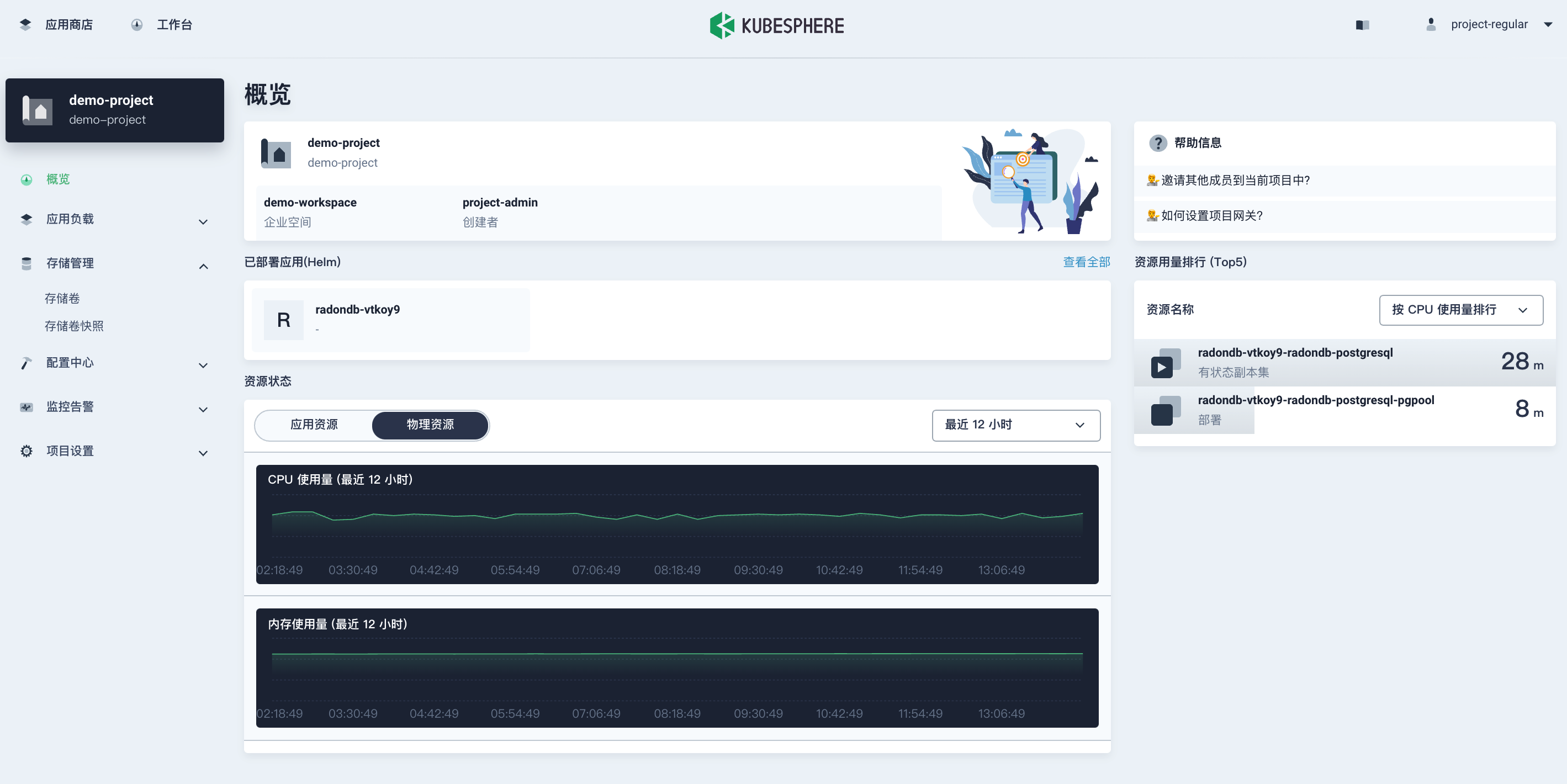
-
进入应用负载下的工作负载页面,点击有状态副本集,查看集群状态。
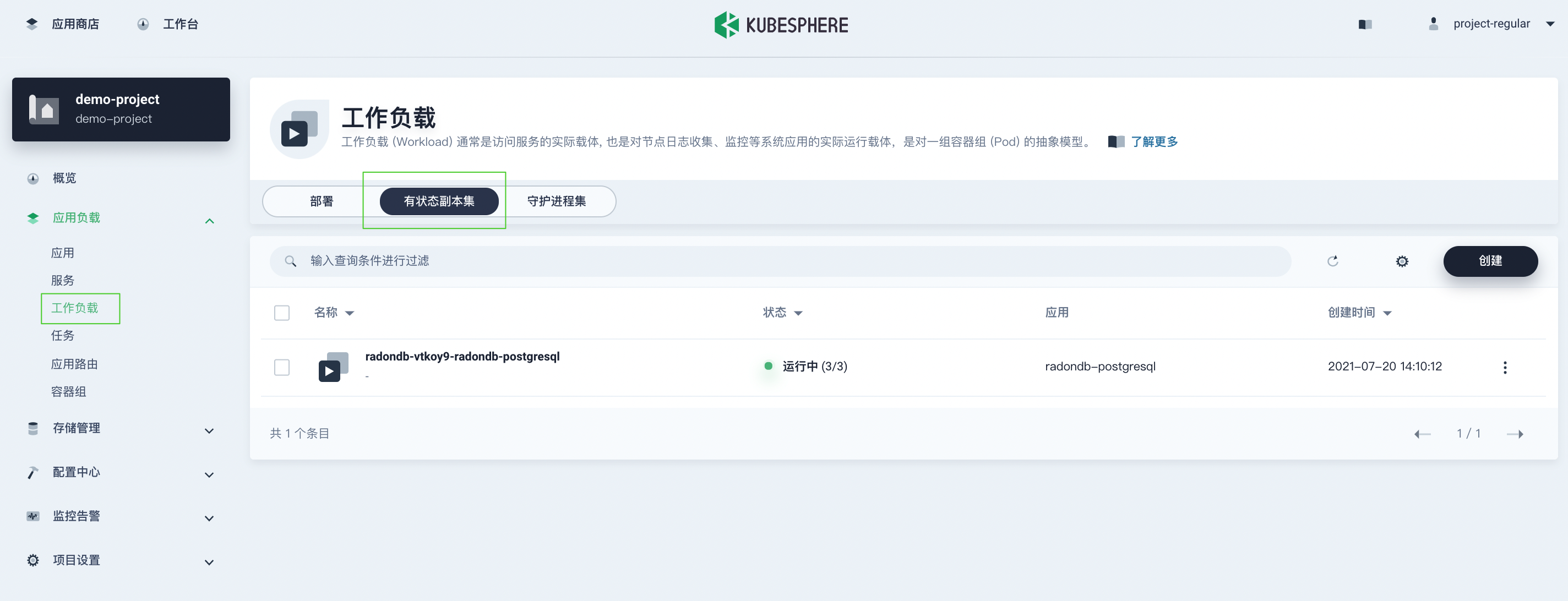
进入一个有状态副本集群详情页面,点击监控标签页,可查看一定时间范围内的集群指标。
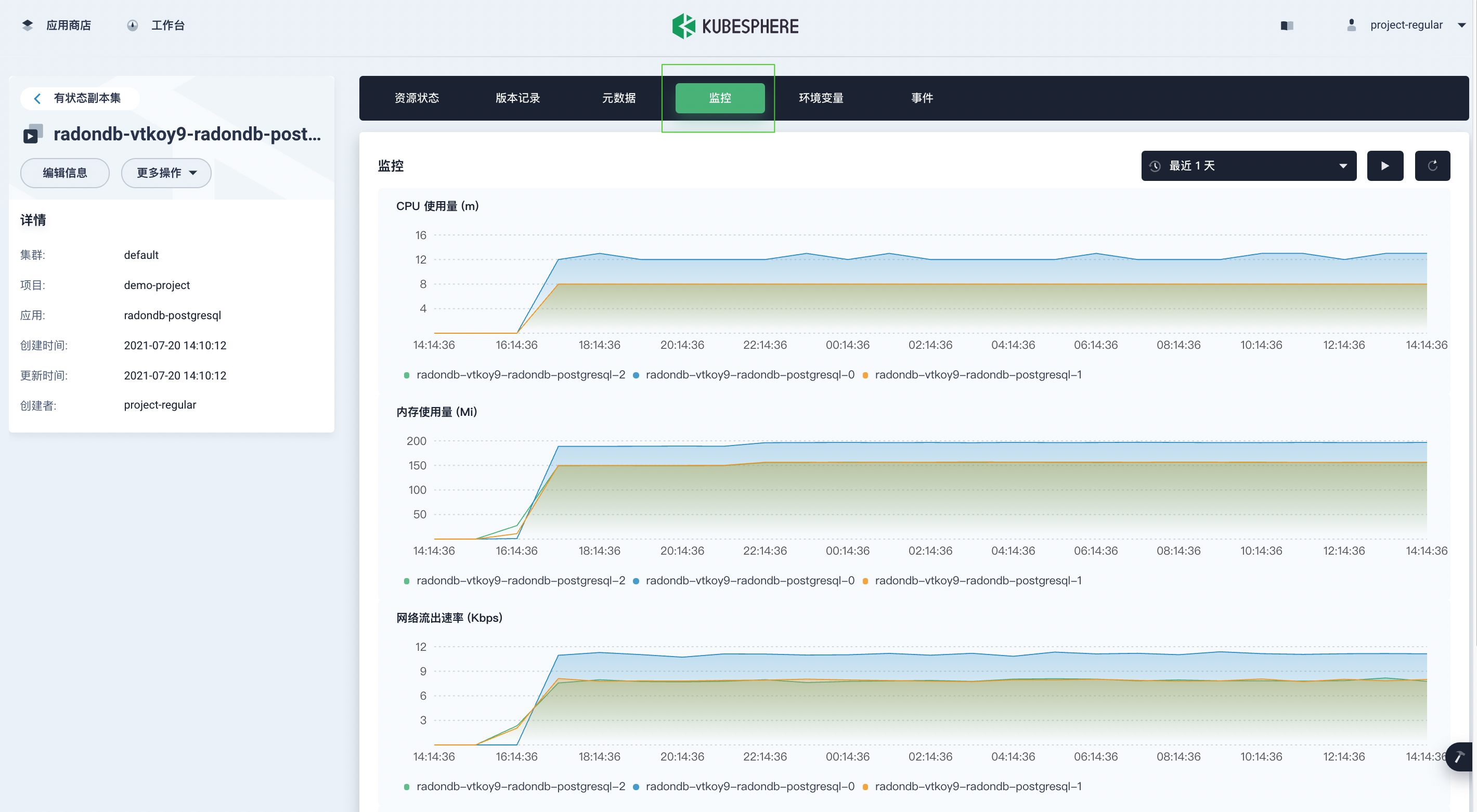
-
进入应用负载下的容器组页面,可查看所有状态的容器。
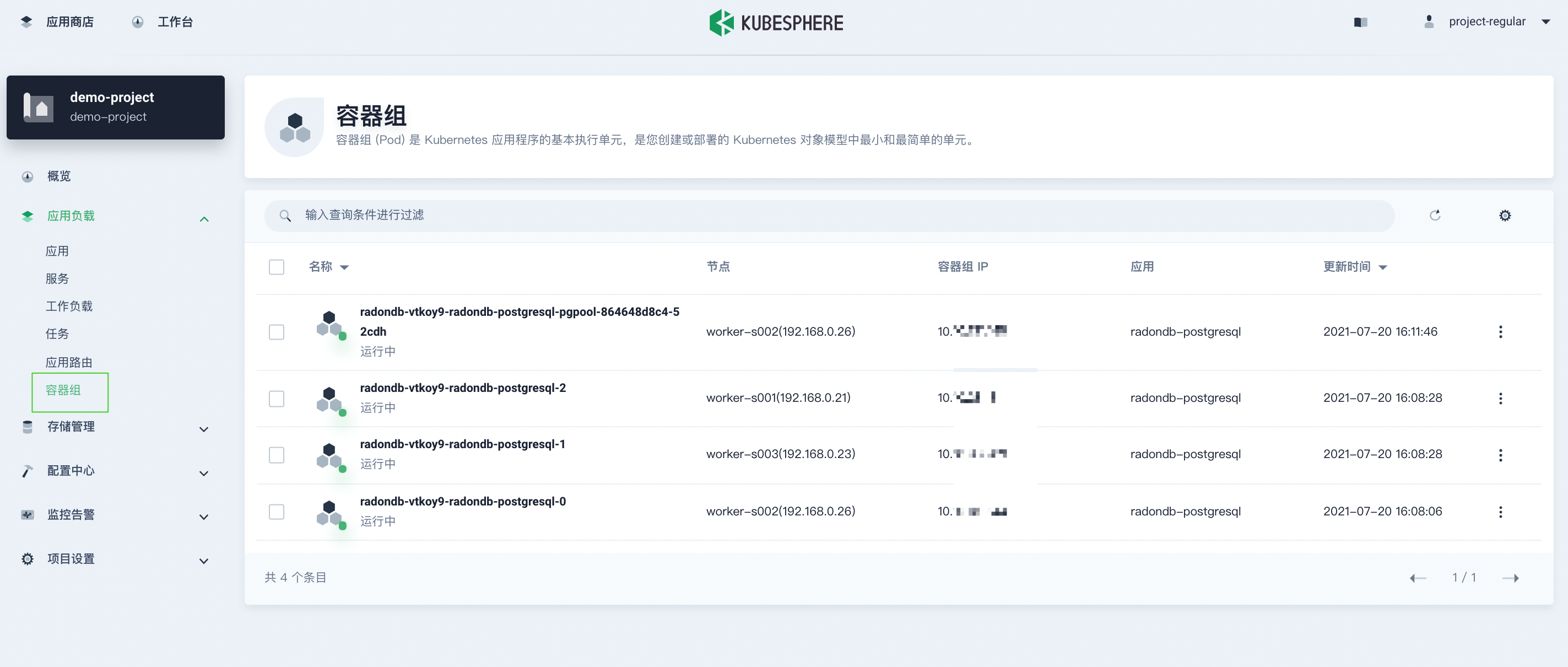
-
进入存储管理下的存储卷页面,可查看存储卷,所有组件均使用了持久化存储。
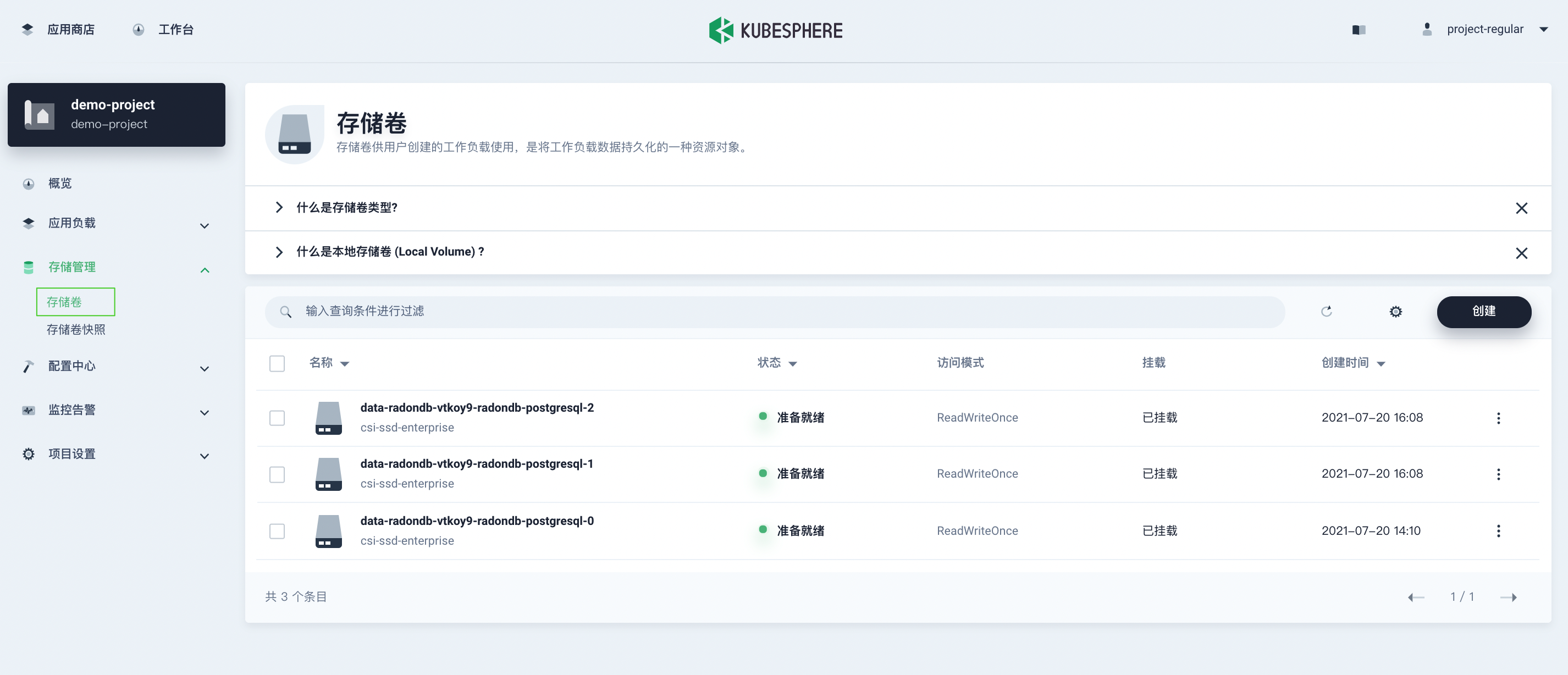
查看某个存储卷用量信息,以其中一个数据节点为例,可以看到当前存储的存储容量和剩余容量等监控数据。
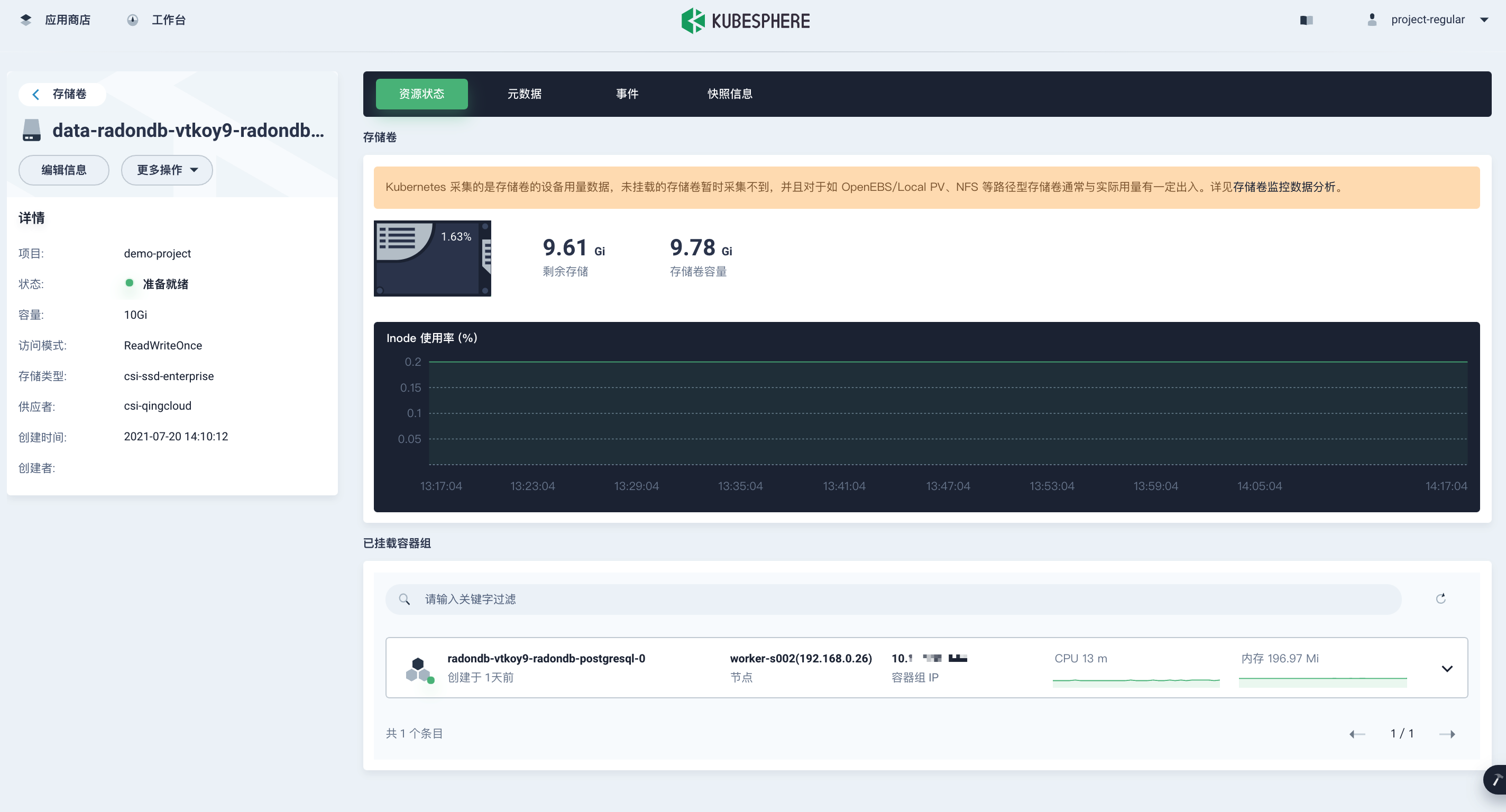
步骤 3:访问 RadonDB PostgreSQL
-
在 应用负载下的容器组页面,点击一个容器的名称,进入容器详情页面。
-
在资源状态页面,点击终端图标。
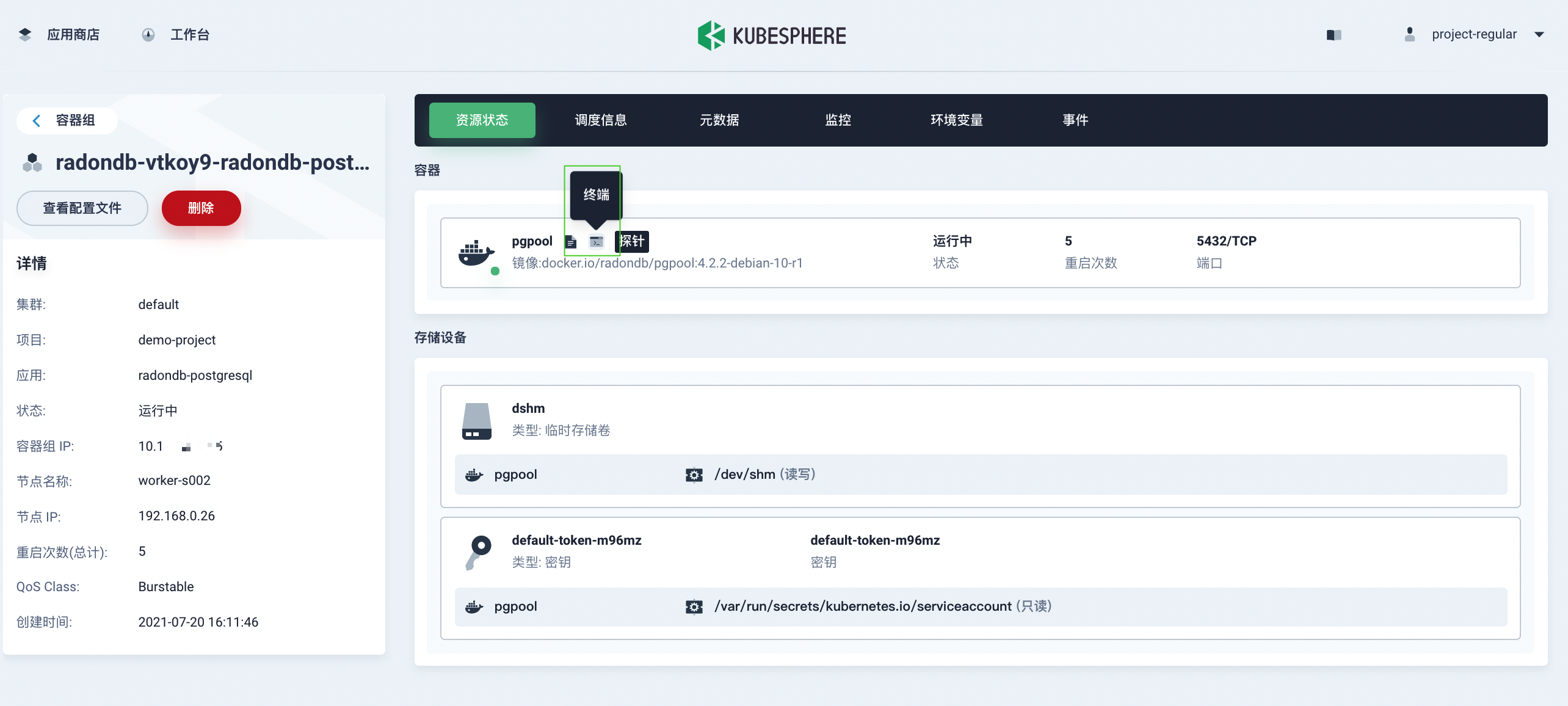
-
在弹出窗口中,向终端输入命令使用该应用。
psql -h <Pod name> -p 5432 -U postgres -d postgres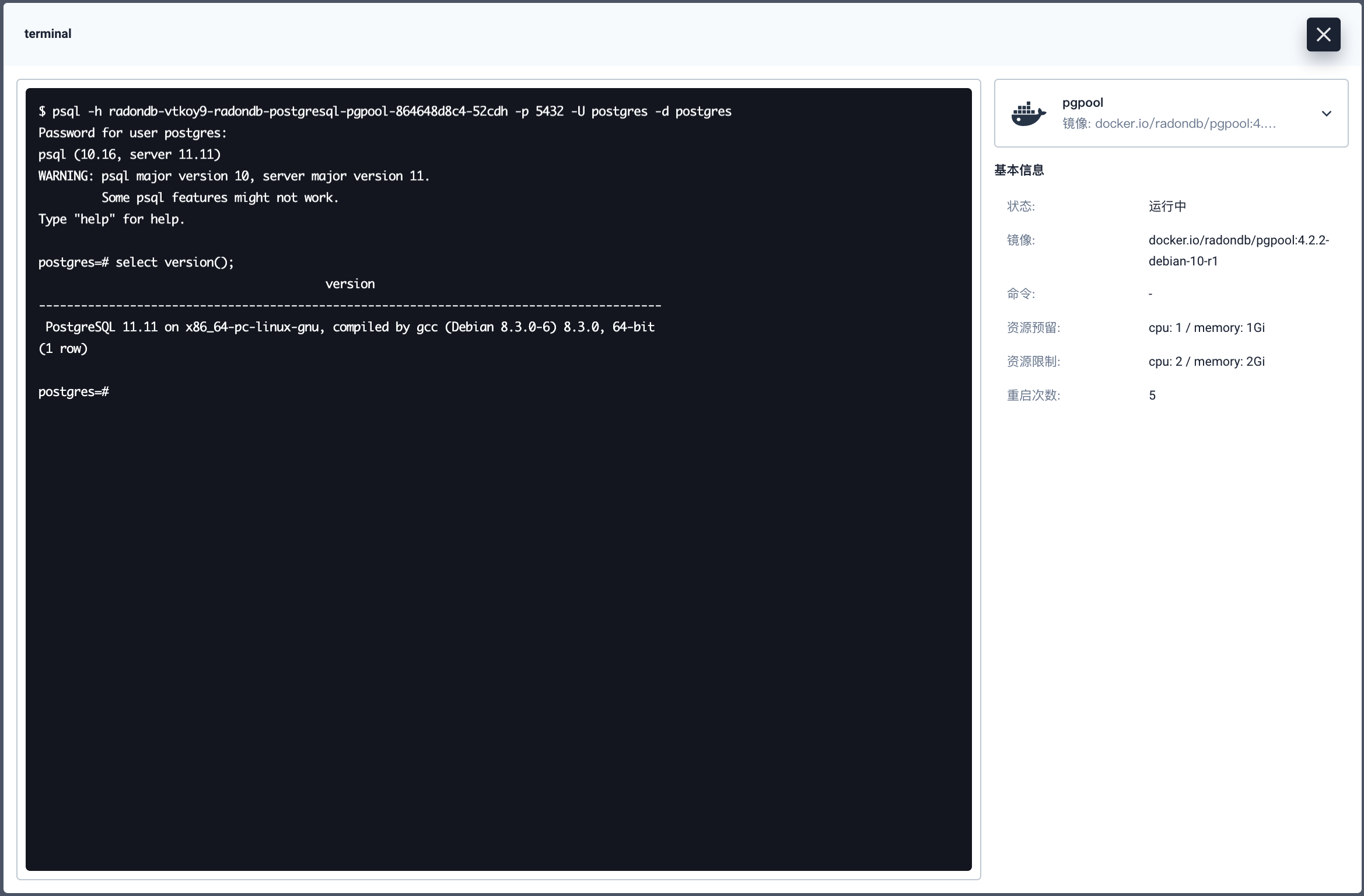
-
如果您想从集群外部访问 RadonDB PostgreSQL,详细信息请参见 RadonDB PostgreSQL 开源项目。
反馈
这篇文章对您有帮助吗?
页面内容













 上一篇
上一篇
